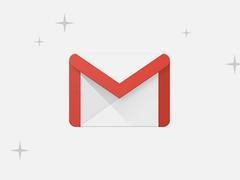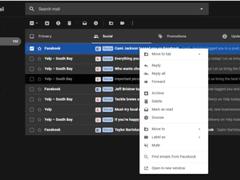Inbox for Gmailは終わっても、GoogleはGmailを改善する努力を続けています。
Googleは最近のアップデートにおいて、サードパーティ製のChrome拡張機能に頼らなくても予約送信ができる機能を実装しました。
Gmailで予約送信が可能に
これまでのGmailでメールの送信日時を指定するためには、BoomerangやIFTTTなどのサードパーティ製アプリや拡張機能を使うしかありませんでした。
でも、Gmailネイティブのスケジューリング機能の登場により、もう拡張機能をインストールする必要はありません。
しかも、純正なだけあって、Gmailのインターフェースにエレガントに溶け込んでいます。
Gmailはほかにも、かつては拡張機能にしかなかった機能を追加しています。
会話のスヌーズや、自動フォローアップリマインダーなどです。
とはいえ、受信箱の一時停止やメッセージトラッキングなどの便利な機能は、今でもBoomerangでしか使えません。
今後Gmailに追加されることを願いましょう。
Gmail予約送信の方法
ここではとりあえず、送信日時の指定方法を紹介します。
- まず、自分のデバイスに予約送信機能が実装されるのを待つ。Gmailアプリを使っている場合、未インストールのアップデートがないかを確認しましょう。
- 機能が使えるようになったら、いつも通りにメッセージを作成する。書き終えたら、「送信」ボタン右側の矢印をクリックし、「送信日時を設定」を選ぶ。「明日の朝」などの選択肢を持つポップアップメニューが開くので、その中から選択するか、特定の日時を指定する。
- モバイルの場合、送信矢印の隣にあるドット3つの「その他」アイコンをタップし、「送信日時を設定」を選ぶ。表示されたメニューから、送信したい日時を選択する。
- 送信予約済みのメッセージの送信日時を変えるには、メッセージを開き、上記のステップを繰り返す。
あわせて読みたい
Image: Google
Brendan Hesse/ Lifehacker US [原文]